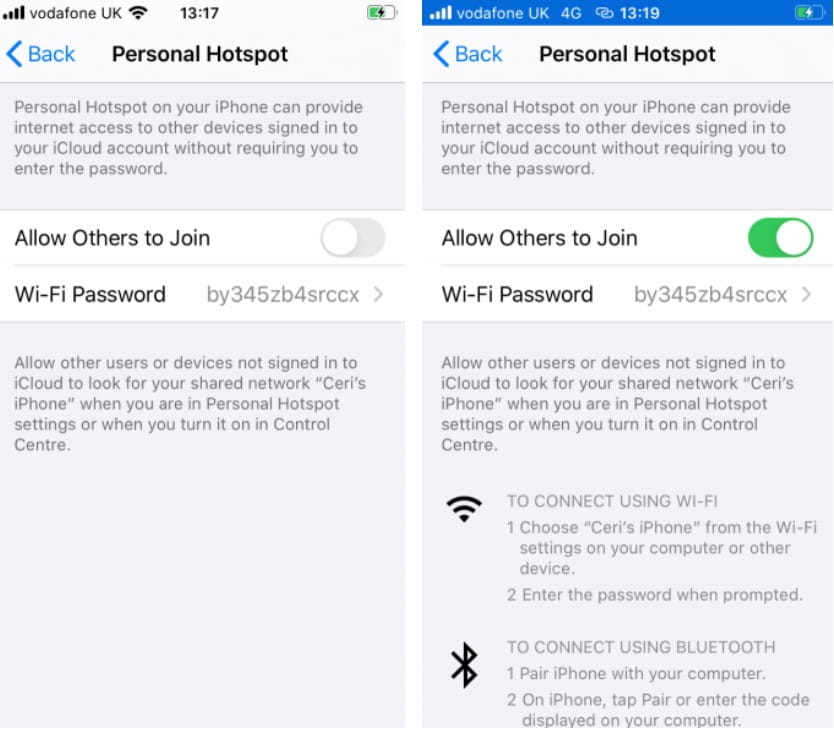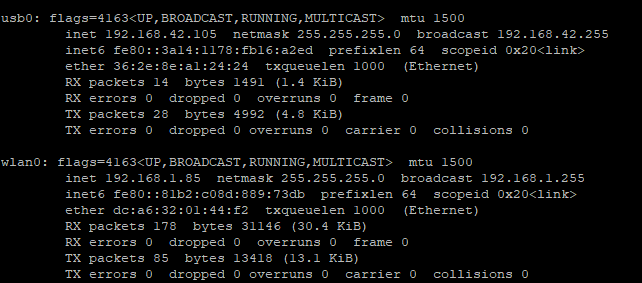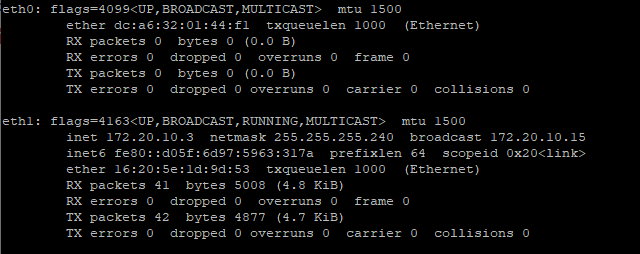- Как поделиться мобильным подключением на любом смартфоне с Linux, чтобы выйти в Интернет
- Что такое доставка?
- Используйте соответствующий USB-кабель для подключения
- Как подключить телефоны Android к Linux
- Хотите подключить телефон BlackBerry?
- Как подключить iPhone к Linux
- Подключите телефоны Linux к Linux
- Подключите телефон к Linux: Готово!
- Интернет с iPhone через usb
Как поделиться мобильным подключением на любом смартфоне с Linux, чтобы выйти в Интернет
В настоящее время не многие люди в пути берут с собой всего одно мобильное устройство. У них в сумке обычно бывает несколько мобильных устройств. Смартфоны, КПК, планшеты и ноутбуки — одни из обычных гаджетов, которые можно носить с собой. Кроме того, необходимость принести эти инструменты привела к рождению интернет-соединение Где может человек Совместное использование подключения к Интернету С телефона на другие гаджеты.
Однако печальная часть подключения к Интернету заключается в том, что большинство операторов связи взимают с вас дополнительную плату, даже если вы уже подписаны на безлимитный тарифный план. Это вопрос, который до сих пор обсуждается снова и снова.
Ноутбуки всегда ограничены Wi-Fi соединения Просто ; Настольные компьютеры никогда не имеют беспроводного адаптера. Но что, если вам нужно подключить компьютер с Linux к Интернету, но у вас нет беспроводной сети или сети Ethernet?
Ответ Доставка. С помощью смартфона вы можете поделиться своим мобильным интернетом с компьютером и любыми другими гаджетами.
Если ваш оператор связи не ограничивает использование ваших данных, общий доступ к подключению Интернета (также известный как сеть) С компьютером Linux — хороший вариант. Один из вариантов — это Wi-Fi-модем. Вот как использовать USB-модем в Linux с Android и iPhone.
Что такое доставка?
Модем — это название, которое дается для подключения мобильного устройства к компьютеру для совместного использования Интернета через мобильное соединение.
Хотя некоторые операторы связи могут ограничивать эту деятельность, в наши дни это редко. У большинства смартфонов есть тарифный план, позволяющий использовать модем, что делает его привлекательным способом доступа в Интернет.
Строго говоря, модем относится к использованию USB-кабеля для совместного использования Интернета через мобильное соединение. Это означает, что вам понадобится носить с собой USB-кабель для передачи данных вашего телефона, если вы планируете использовать модем.
Также возможно беспроводное подключение через Wi-Fi или Bluetooth; Это также известно как «беспроводная точка доступа». В большинстве случаев беспроводное соединение проще, но есть веские причины, по которым вы можете захотеть использовать USB-модем:
- Чтобы иметь надежное сетевое соединение
- Чтобы ваш телефон оставался заряженным
- Избегайте беспроводных помех
- Предотвратить перехват данных хакерами
Если у вас нет подходящего USB-кабеля, вот он Как использовать свой телефон в качестве беспроводной точки доступа. Просто подключите ваш Linux-компьютер к точке доступа вашего телефона, чтобы получить доступ к Интернету.
Используйте соответствующий USB-кабель для подключения
Прежде чем продолжить, убедитесь, что вы используете подходящий USB-кабель для подключения. Не все кабели подходят для этого процесса, так как некоторые предназначены только для экономии энергии. Лучший способ проверить, подходит ли USB-кабель для подключения, — это подключить его к компьютеру. Подключите телефон и дождитесь, пока одно из устройств обнаружит другое устройство. Если доступен какой-либо вид передачи данных или просмотра файлов, он подходит для подключения.
Если с кабелем возникла проблема, вы сможете приобрести подходящий заменяющий кабель, совместимый с данными через Интернет.
Все следующие методы требуют, чтобы мобильное устройство было подключено к вашему компьютеру через USB-кабель, прежде чем активировать соединение.
Как подключить телефоны Android к Linux
Если у вас есть устройство Android, подключение будет простым, отчасти благодаря тому факту, что и телефон, и компьютерные операционные системы основаны на Linux.
Если вы хотите подключить Android к Linux через USB-кабель:
- Подключите USB-кабель к телефону и компьютеру с Linux.
- Android обнаружит соединение — при запросе разрешения доступа выберите Разрешать.
- В уведомлениях найдите Сообщение USB , затем щелкните по нему.
- В разделе Использовать USB для выберите USB-соединение.
В большинстве случаев соединение устанавливается автоматически. Проверьте IP-адрес вашего устройства, чтобы убедиться, что оно работает с командой Ifconfig или же IP-адрес. Ищите вариант под названием usb0.
В некоторых дистрибутивах вам может потребоваться указать USB-соединение.
- В Linux найдите Апплет сетевого лотка
- Нажмите, чтобы найти параметр «Сеть» с таким названием, как «авто usb0».
- Выберите его, чтобы подключить Linux к телефону через USB-кабель.
У вас нет тарифного плана для передачи данных? может помочь Установите кастомную прошивку для Android в обходе ограничений.
Хотите подключить телефон BlackBerry?
В зависимости от возраста вашего устройства BlackBerry существует несколько вариантов его подключения к Linux. Если у вас есть устройство BlackBerry, оно либо работает:
Для устройств BlackBerry Android см. Раздел выше. Для BlackBerry 10 и BlackBerry OS 7.0 проверьте ниже.
Чтобы подключить BlackBerry 10 через USB, сначала подключите телефон к компьютеру с помощью кабеля. Потом:
- Открыть Настройки -> Сетевые подключения -> Подключение к Интернету.
- Нажмите на Подключение.
- Найдите USB.
- Включите онлайн-доставку.
Хотите подключить свой телефон BlackBerry OS к Linux?
- Нажмите Управление коммуникациями -> Сеть и коммуникации.
- Ищу точки доступа потом
- Настройте учетные данные сети.
Какой бы метод вы ни использовали, выберите сеть usb0 в панели Linux, если он не подключается автоматически.
Как подключить iPhone к Linux
Если у вас есть iPhone с тарифным планом, который позволяет использовать модем, вы можете настроить USB-соединение.
В отличие от Android здесь не подключается автоматически. Вместо этого вам понадобится libimobiled, которую описывают как «кроссплатформенную программную библиотеку, описывающую протоколы для встроенной поддержки устройств iOS». Перейти к www.libimobilevice.org Чтобы подтвердить текущую совместимость.
Если вы используете Ubuntu, вы обнаружите, что libimobiledevice уже установлена. Если нет, перед подключением iPhone к Linux откройте Терминал и введите:
sudo apt install libimobiledevice6
Чтобы подключиться к Интернету через iPhone:
- Открыть Настройки -> Личная точка доступа.
- Давать возможность Разрешить другим присоединяться.
Все, что вам нужно сделать, это выбрать соединение в Linux. В отличие от Android, iPhone показан как новое устройство Ethernet, а не USB. Итак, ищите eth0 или же eth1 — Обычно это последний вариант, так как он должен быть установлен eth0 к порту Ethernet.
Подключите телефоны Linux к Linux
Доступно несколько переносимых операционных систем на базе Linux. К ним относятся портативная версия Pure OS на Librem 5 и PostmarketOS на телефоне. PinePhone UBPorts являются продолжением Ubuntu Touch.
Возможно, что удивительно, не все эти варианты надежны для подключения через USB или Беспроводное соединение. Для получения дополнительной информации проверьте документацию любого Linux проект для телефона, которым вы пользуетесь.
Подключите телефон к Linux: Готово!
Пока смартфонами можно пользоваться как беспроводные точки доступа Для ноутбуков и настольных компьютеров USB-модем остается полезным. На вашем компьютере может быть повреждена сетевая карта, например, или у вас может быть оборудование подвержен радиопомехам.
В конце концов, совместное использование Интернета через USB на вашем телефоне — отличный способ предоставить доступ в Интернет любому компьютеру с Linux или другому устройству. А если вас беспокоит время автономной работы телефона, USB-кабель обеспечит питание вашего компьютера.
Вы хотите использовать Интернет-соединение вашего телефона с другой операционной системой? вы можете Подключите интернет с телефона Android На свой настольный или портативный компьютер, а также использовать Функция персональной точки доступа iPhone.
Интернет с iPhone через usb
eth0. Апаю его и интернет готов к употреблению. Никакие шаманства не требуются. Или я не правильно понял вопрос?
ip a 1: lo: mtu 65536 qdisc noqueue state UNKNOWN group default qlen 1 link/loopback 00:00:00:00:00:00 brd 00:00:00:00:00:00 inet 127.0.0.1/8 scope host lo valid_lft forever preferred_lft forever inet6 ::1/128 scope host valid_lft forever preferred_lft forever 2: enp7s0: mtu 1500 qdisc fq_codel state DOWN group default qlen 1000 link/ether 4c:cc:6a:4e:df:dd brd ff:ff:ff:ff:ff:ff 3: eth0: mtu 1500 qdisc fq_codel state UP group default qlen 1000 link/ether 1a:65:90:54:6b:cd brd ff:ff:ff:ff:ff:ff inet6 fe80::e68a:e1bb:c6f7:eca9/64 scope link valid_lft forever preferred_lft forever eth0. Апаю его и интернет готов к употреблению. Никакие шаманства не требуются. Или я не правильно понял вопрос?
Правильно, правильно! Я кстате тоже самое делаю после установки usbmuxd, libimobiledevice and ifuse.
Просто вчера не довел до конца это все. Вообщем сейчас такая ситуация. Айфон подключается по usb, апаю интерфейс и.. Вообщем на айфоне появляется синяя полоска сигнализирующая о подключении и виджет i3bar мне показывает что я подключился по Ethernet.
Но вот только пинги не идут (( короче нет интернетика (( виджет пишет что «no IP(?)» может с этим как то связана проблема. Я не очень силен просто в этом, в каком направлении копать то?
# # /etc/resolv.conf # #search #nameserver
Вообщем я тут экспериментировал с разными портами, и как то так вышло что IP адрес я получил и все заработало.. Сейчас вот с мобильного интернета это все пишу. Но не уверен что смогу повторить этот трюк еще раз. Как мне после легкого гугления показалось проблема скорее в моем iPhone 4S чем где то в настройках арча. Так что с этим вы мне вряд ли поможете.
Но есть такой вопрос еще. У меня айфон монтируется автоматически, и как я понял если я перед извлечением его не буду его отмонтировать
# fusermount -u /path/to/mountpoint
то будут проблемы. Я просто сначала не обратил внимание на этот тонкий момент. Отключаешь его от порта без этой команды, потом снова подключаешь и он уже не монтируется сам =/ да и через ifuse /path/to/mountpoint не монтируется.
Как изящно решить проблему с монтирование/отмонтированием?
1) подключаю. Телефон начинает заряжаться.
Дальше все работает хорошо.
Но когда я пытаюсь отключится. То..
*) если просто отключится от порта, то при повторном подключении айфон не заряжается и при помощи ifuse не монтируется.
*) А если сделать как написано в вики
$ fusermount -u /iphone
fusermount: entry for /iphone not found in /etc/mtab
Т.е. не могу отмонтировать его этой командой. Соответственно единственный способ отключить телефон от лэптопа это просто вытащить его из порта, следствием чего будет являться то что в этот же порт я уже его засунуть не смогу потому что возникнет ошибка (мне сложно привести код ошибки потому что если я сейчас ее получу то не смогу отправить это сообщение 🙂 ).
Вообщем похоже проблема сводиться к как мне корректно отмонтировать айфон?
Ну так я как в Вики и пробую, один в один. Говорю же у меня не получается отмонтировать его при помощи fusermount. Получилось Отмонтировал его при помощи umount. Но при повторной попытке подключения как описано в Вики не получается его смонтировать. Ifuse пишет что то вроде подключите/переподключите, не могу найти девайс. (((
sudo пробовал? пробовал. Хотя последние мои попытки были без sudo. Доберусь до компа проверю еще раз.
Update:
$ sudo fusermount -u /iphone
fusermount: failed to unmount /iphone: Invalid argument
Пока что не нашел рабочих решений для моей проблемы. ((
© 2006-2023, Русскоязычное сообщество Arch Linux.
Название и логотип Arch Linux ™ являются признанными торговыми марками.
Linux ® — зарегистрированная торговая марка Linus Torvalds и LMI.